close
|
Chapter 20 |
153 Excel中同欄的數值按小數點對齊的方法 |
|
Section |
大家用Excel處理資料時,為了求美觀,大多會使用Excel本身提供的文字對齊方式,如水準對齊和垂直對齊。但有時為了讓一些欄位中的數值看上去更加醒目,需要將這些數值設置為小數點對齊。大家都在Word中學習到直接設置小數點對齊的方法,在Excel中該怎樣設置呢?
通常可以使用調整對齊方式,將整體數值增加或減少數值的小數位數來讓小數點對齊,如下圖所示。
但如果數值的小數位數不等,又不想通過補「0」的方式對齊小數點,就可以用自訂數位格式或公式的方法來設置。
例如:有一欄數值其最大的小數位數為「3」位數,如上圖所示。為顯示對比效果,將其複製到D欄,並在D欄設置小數點對齊方式。
設置自訂儲存格格式的方法是:選擇D2:D11範圍,在其中按滑鼠右鍵一下,點取「儲存格格式」指令,如下圖所示。
點取「數值」標籤,再點取「類別」列示方塊中「自訂」項目,如下圖所示。
在「類型」欄位框中輸入「0.???」字串,如下圖所示,再點取「確定」鈕。
結果如下圖所示。
其中「?」字元為何要3個,是由於該欄所有數值中小數位數最多為3位數。這樣設置後可得到D列的小數點對齊效果,但該方法會在整數後也添加一個小數點「.」,因而當欄中若有數值只有整數位數而沒有小數位數,反而會顯得不太美觀。
文章標籤
全站熱搜




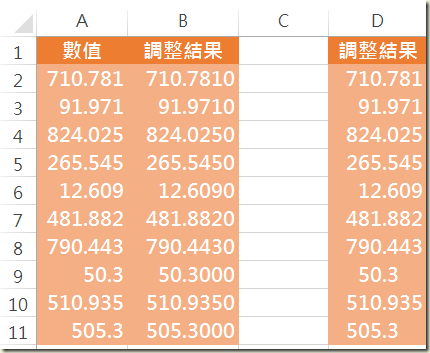






 留言列表
留言列表


 待過公司
待過公司